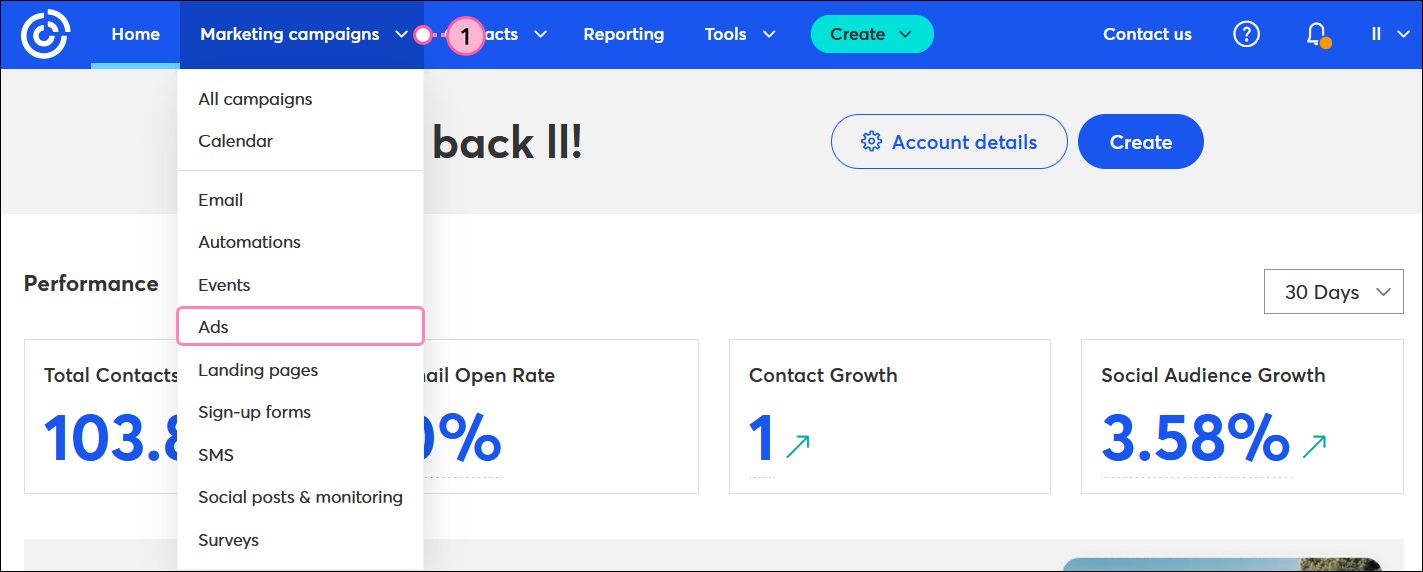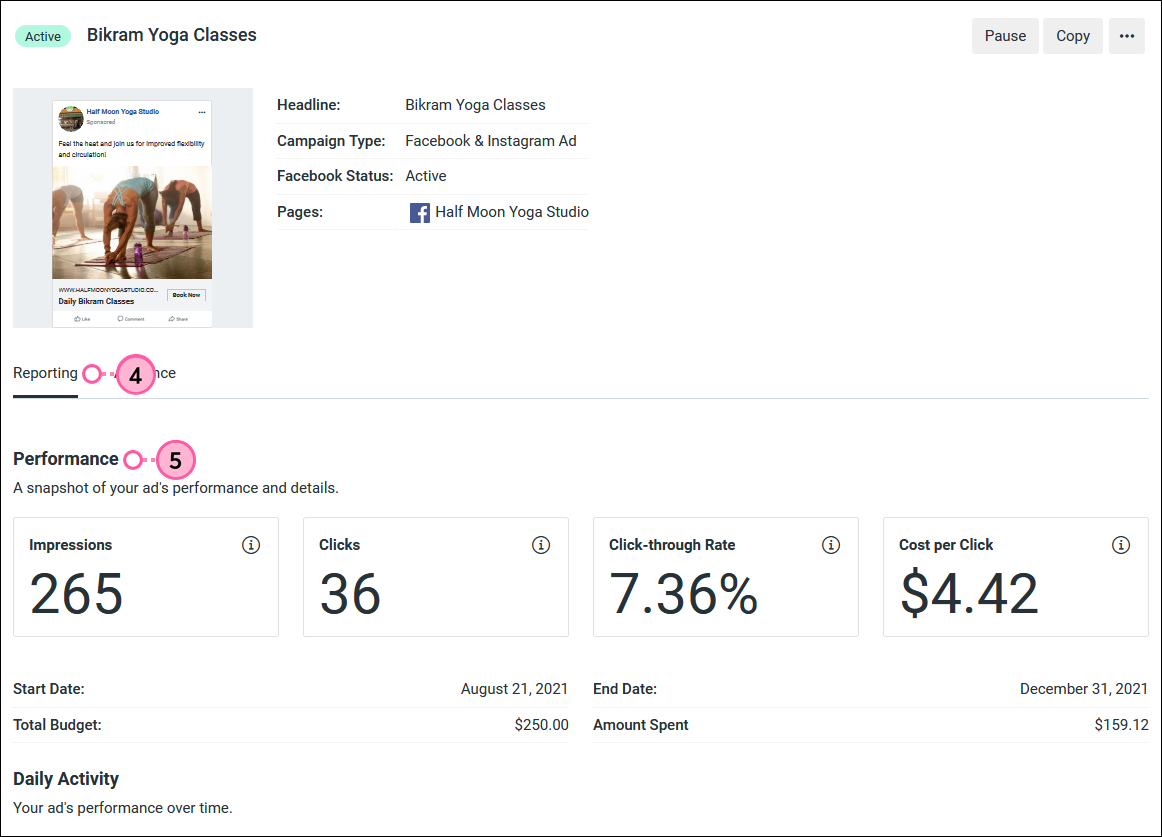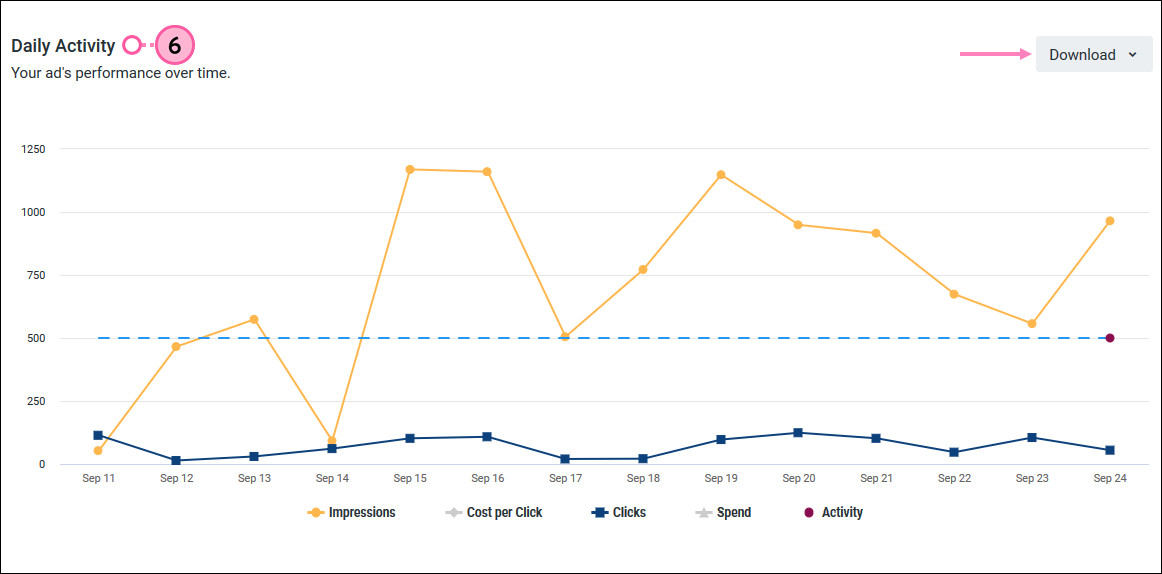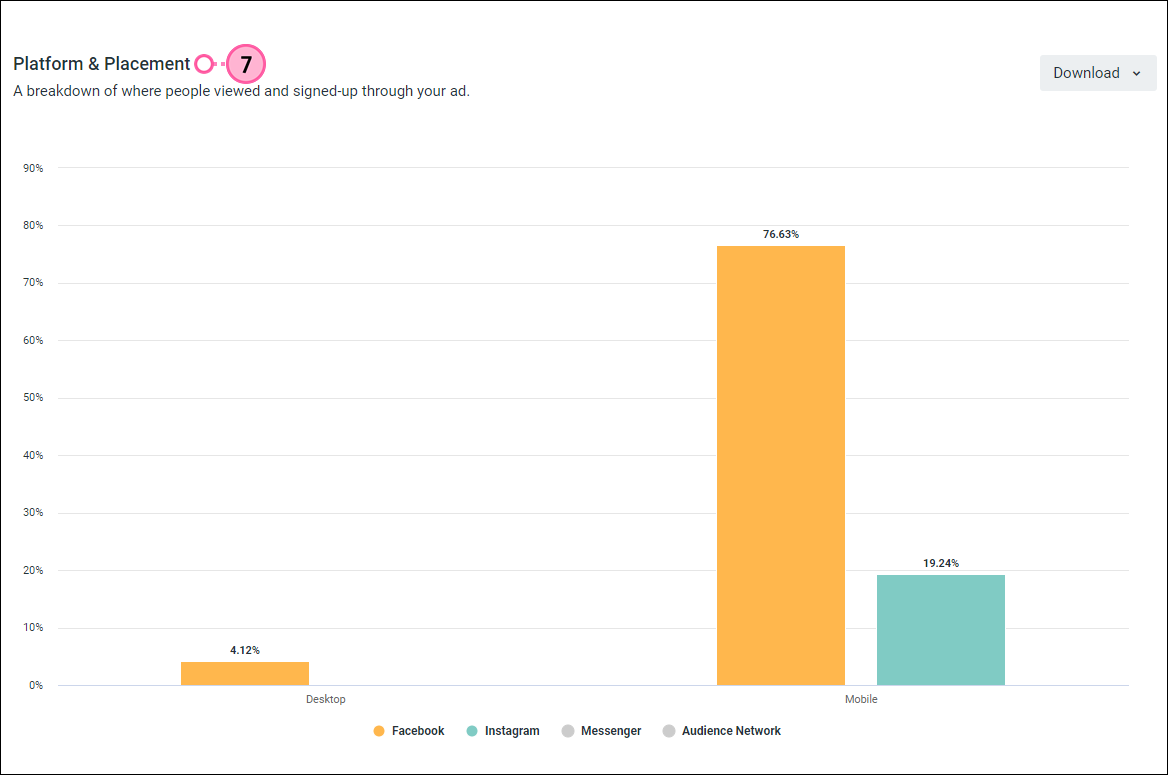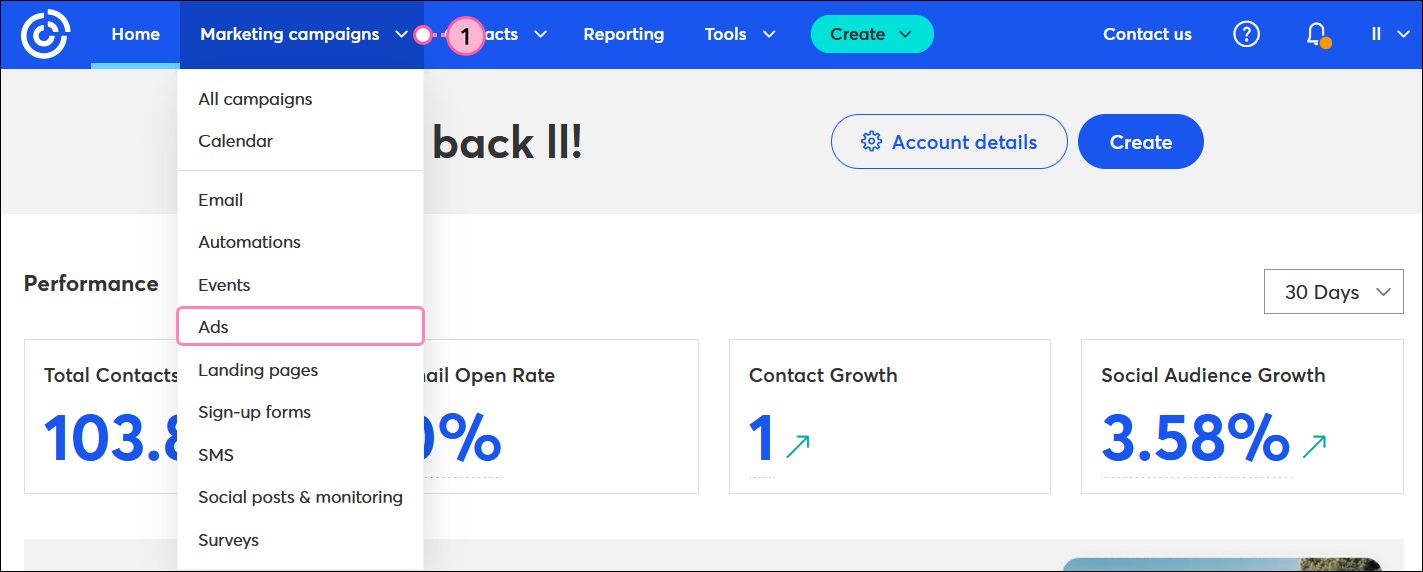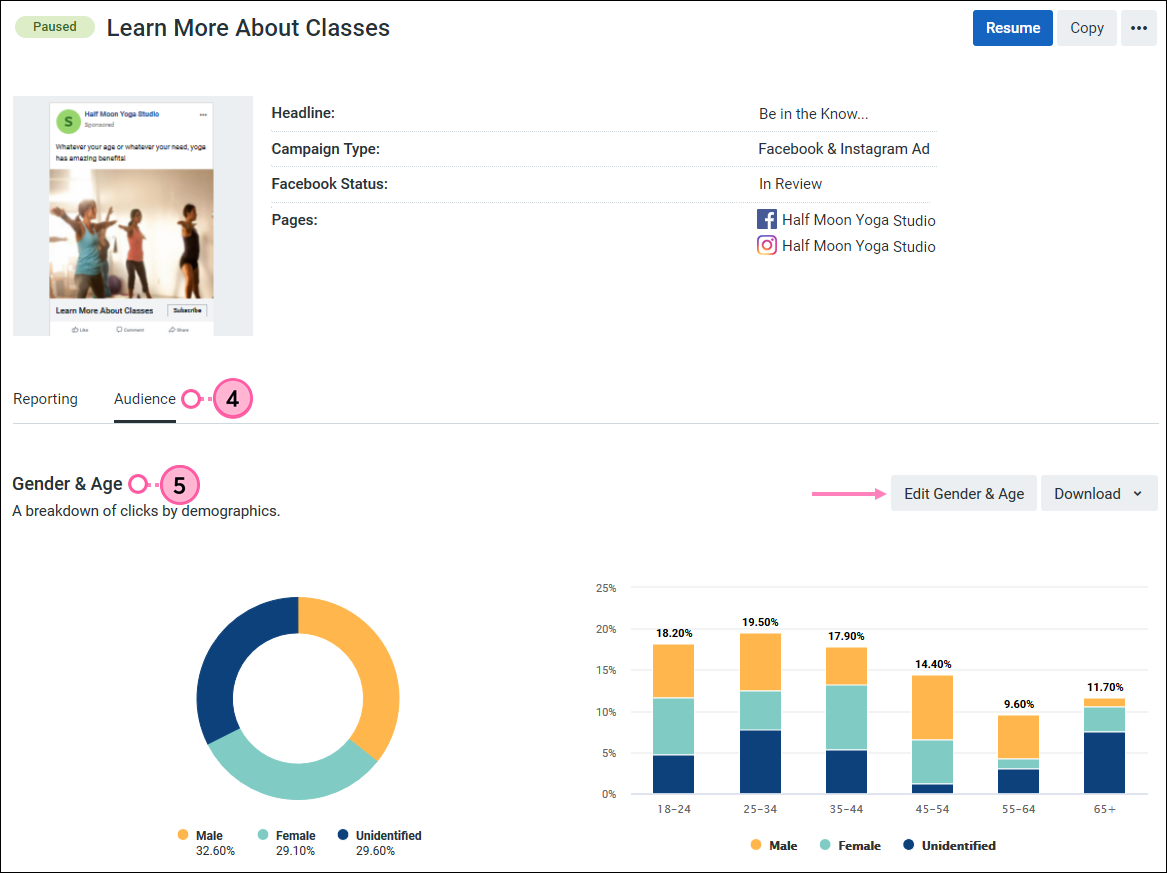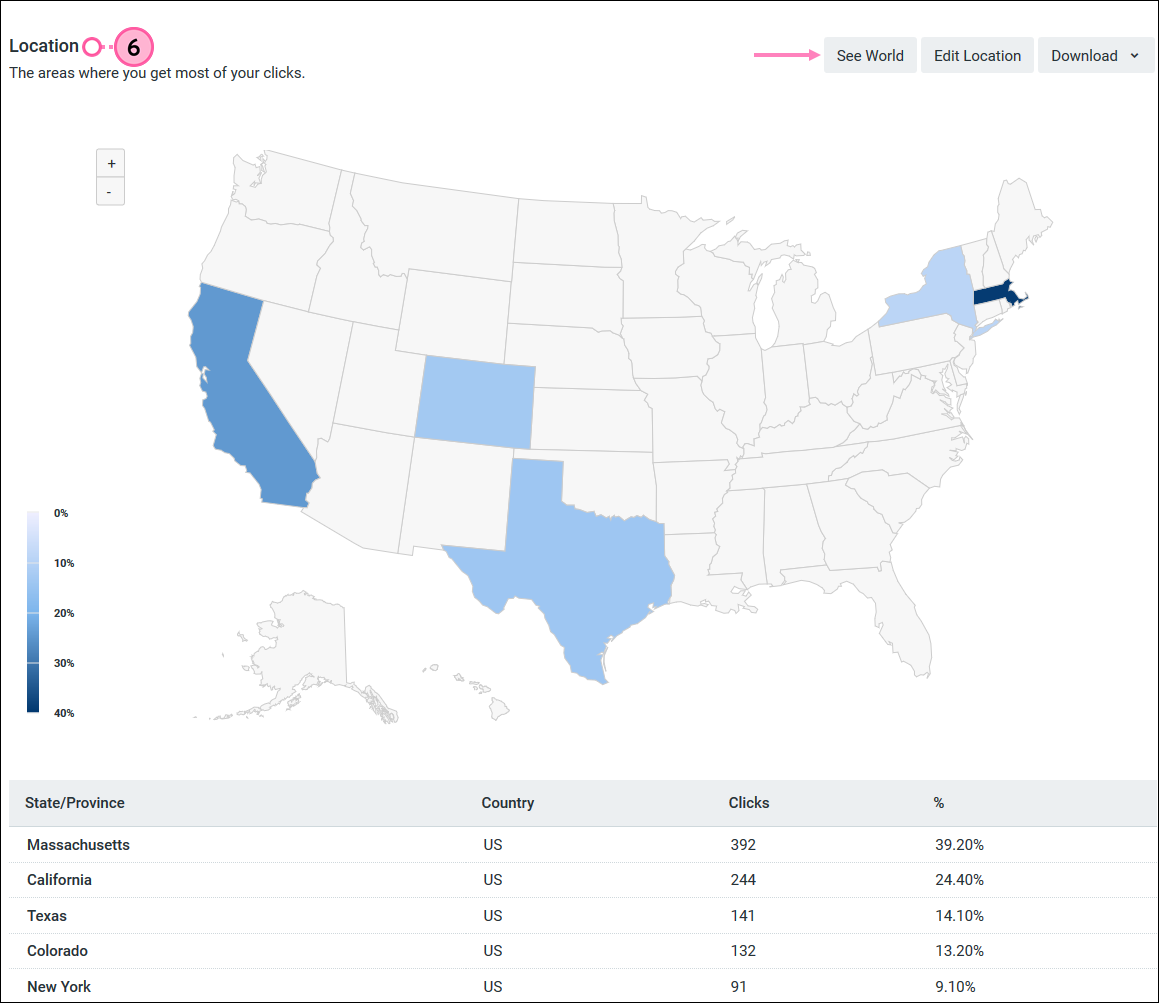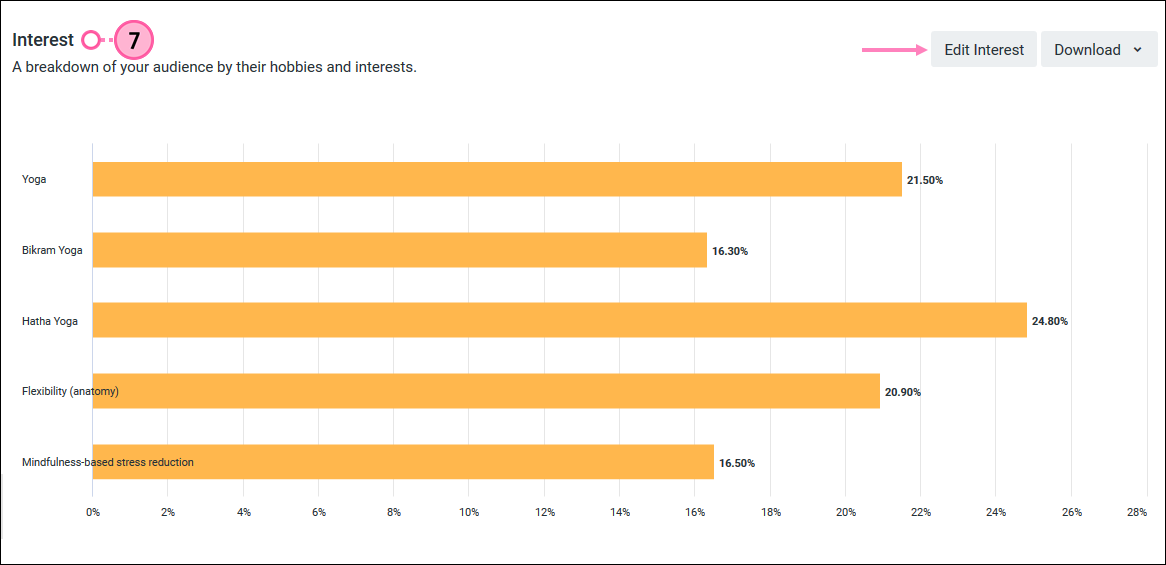Une fois votre publicité à formulaire activée sur Facebook, il est temps d’examiner ses performances. Vos résultats peuvent vous aider à comprendre si vous ciblez le bon public pour votre organisation et si vous dépensez le bon montant pour obtenir de nouvelles inscriptions. Nous avons séparé les données en deux sections afin que vous puissiez évaluer les performances de votre publicité et voir si des modifications doivent être apportées à son contenu, à son budget, à son programme ou à son public cible :
Assurez-vous de vérifier régulièrement les performances de votre publicité active et apportez des modifications à son contenu, à son budget, à son public ou à son programme si nécessaire. Une fois que vous aurez trouvé une combinaison qui fonctionne bien pour vous, utilisez ces informations pour créer une nouvelle publicité lorsque vous serez à nouveau prêt à faire votre promotion.
Vérifier les statistiques de vos rapports
Les statistiques de rapport générales de votre publicité indiquent le nombre de fois où votre publicité a été affichée à des utilisateurs de Facebook ou Instagram, le nombre de fois où des personnes de ce groupe ont rejoint votre liste de contacts, et combien chacun de ces contacts vous a coûté.
- Cliquez sur Marketing Campaigns ... (Campagnes marketing) > Ads (Publicités).
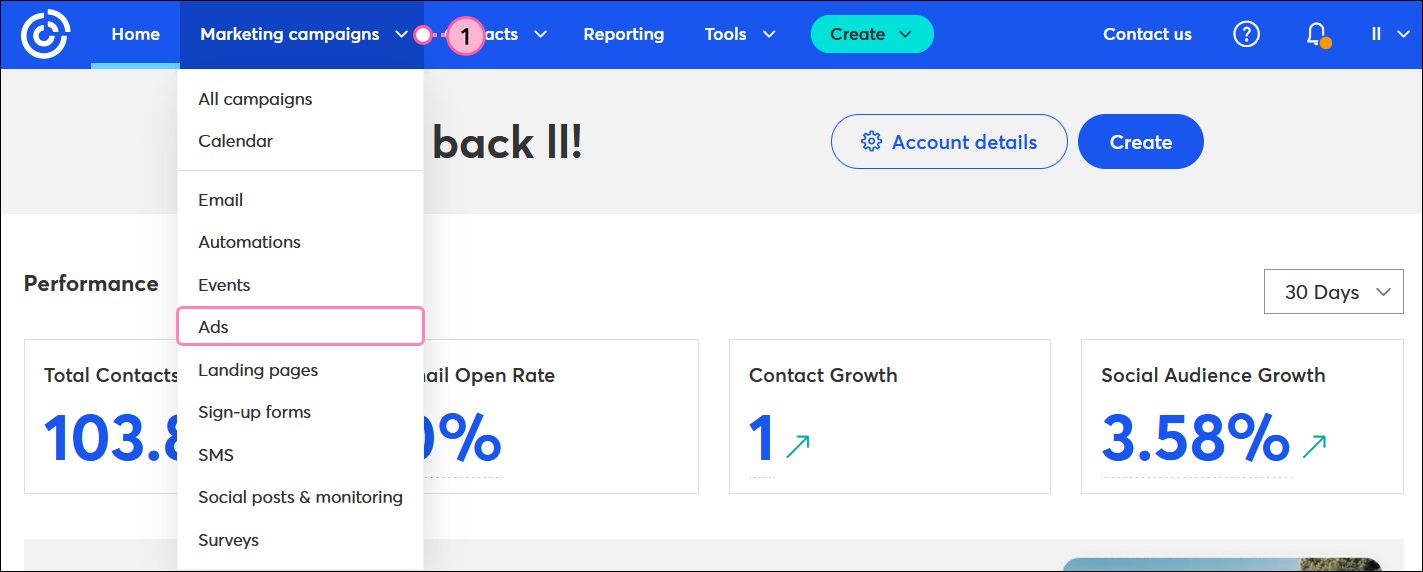
- Pour vous aider à affiner votre recherche :
- Sélectionnez le statut « Active » (Actif), « Paused » (En pause) ou « Ended » (Terminé) dans le menu déroulant Status (Status).
- Sélectionnez une option dans le menu déroulant Sort By (Trier par).
- À côté de votre publicité à formulaire Facebook, cliquez sur Manage (Gérer).

- Cliquez sur Reporting (Rapports) pour voir les résultats détaillés calculés par Facebook :
- La section Performance vous montrera ce qui suit :
- Impressions - Le nombre total de fois où vos publicités ont été présentées à des utilisateurs de Facebook.
- Leads (Prospects) : Le nombre total d’utilisateurs de Facebook et Instagram s’étant inscrits à votre liste de contacts à travers votre publicité à formulaire Facebook.
- Contacts - Le nombre total de prospects ayant inclus une adresse e-mail au moment de soumettre le formulaire. Le total inclut à la fois les nouveaux inscrits et tout contact existant ayant rempli le formulaire avec des informations plus à jour. L’adresse e-mail n’est pas toujours obligatoire ; ainsi, le nombre total de prospects pourrait ne pas toujours correspondre au total de contacts. Cliquez sur le nombre de contacts à hyperlien dans la case pour voir la liste complète des contacts récupérés ou mis à jour à travers la publicités.
- Coût par prospect : Le total se base sur le montant en dollars que vous avez dépensé jusqu’à maintenant divisé par le nombre total de nouveaux prospects. Le montant peut changer au fil du temps au fur et à mesure que votre budget est dépensé ou que le nombre de vos prospects augmente.
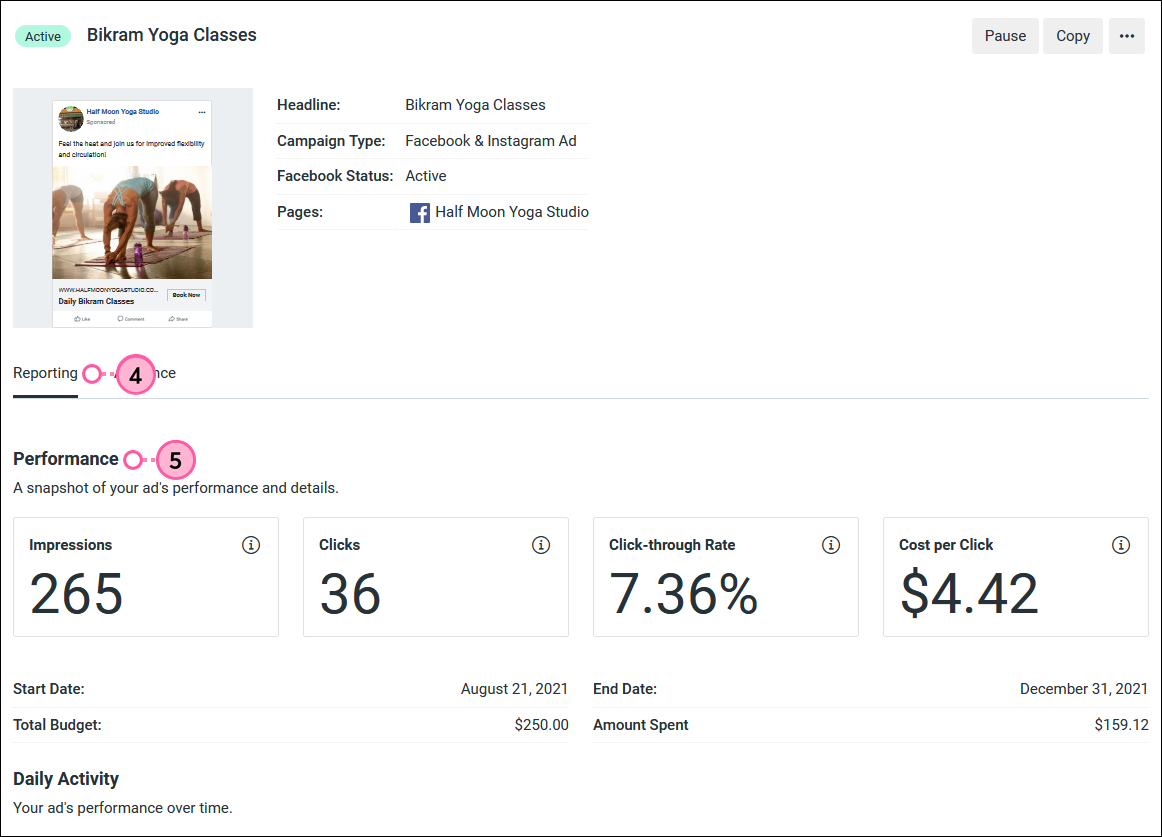
- La section Daily Activity (Activité quotidienne) vous montre l’évolution des impressions, des prospects, du coût par prospect, de vos dépenses et de l’activité de votre publicité tout au cours de son cycle de vie. L’activité est marquée à la date où vous procédez à toute modification du contenu de votre publicité à formulaire, de son budget, de son programme ou de son audience au cours de la période ou la publicité est active, afin que vous puissiez voir comment vos changements impactent les performances de votre publicité.
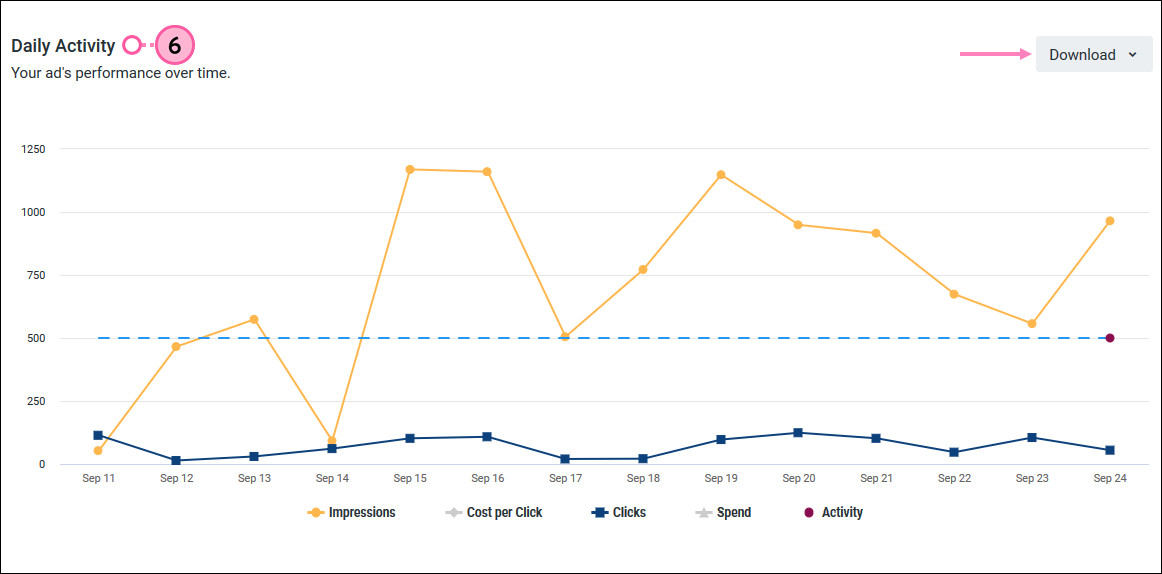
- La section Platform & Placement (Plateforme & Placement) vous montre les performances de votre publicité sur Facebook et Instagram sur ordinateurs et appareils mobiles. Cliquez sur le bouton Download (Télécharger) pour sauvegarder vos statistiques.
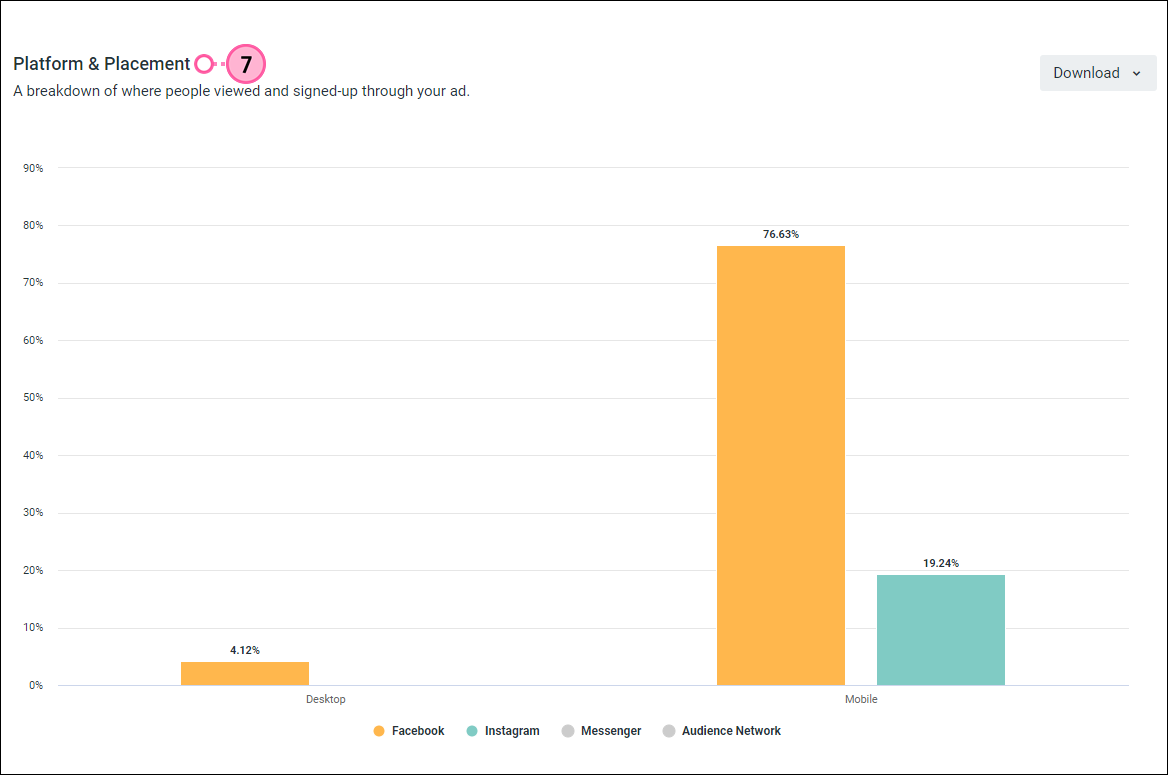
Si vous avez atteint ou surpassé votre objectif, vous pouvez toujours dépublier votre publicité et garder le reste de votre budget pour plus tard. Facebook fournit également des rapports sur les publicités à formulaire dans votre compte Facebook.
Vérifier les statistiques de vos audiences
Les statistiques d’audience vous donnent des informations sur les performances de votre publicité en fonction du sexe, de l’âge, de l’emplacement géographique et des intérêts des personnes qui la consultent et interagissent avec elle.
- Cliquez sur Marketing Campaigns ... (Campagnes marketing) > Ads (Publicités).
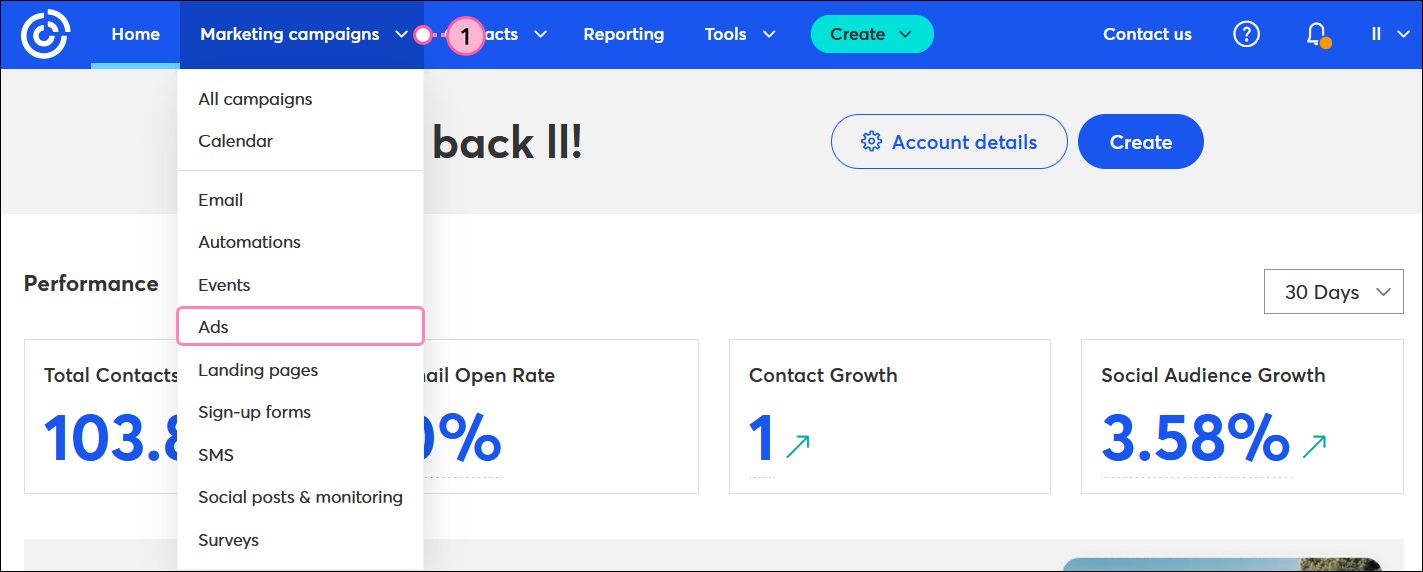
- Pour vous aider à affiner votre recherche :
- Sélectionnez le statut « Active » (Actif), « Paused » (En pause) ou « Ended » (Terminé) dans le menu déroulant Status (Status).
- Sélectionnez une option dans le menu déroulant Sort By (Trier par).
- À côté de votre publicité à formulaire Facebook, cliquez sur Manage (Gérer).

- Cliquez sur Audience (Public).
- La section Gender & Age (Sexe et âge) vous montre le pourcentage de prospects en fonction du sexe, et sépare les données par sexe en groupes d’âge. En fonction de vos résultats, vous pouvez modifier votre public pour ajouter ou supprimer des préférences en termes d’âge et de sexe ou télécharger vos statistiques.
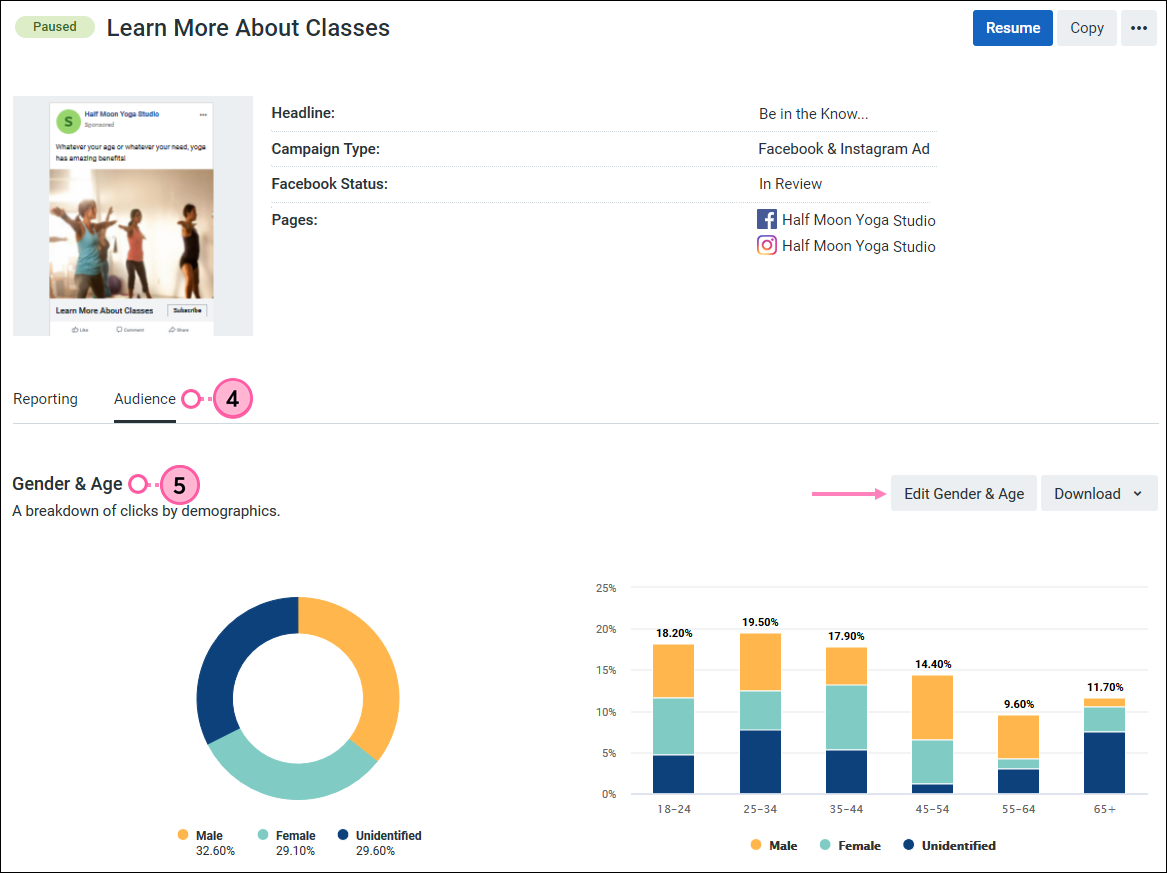
- La section Location (Emplacement géographique) vous montre une répartition par emplacement géographique des prospects générés par votre publicité, et le nombre de prospects obtenus dans chacun de ces emplacements. Vous pouvez voir la carte du monde et cliquer sur un pays pour voir le détail des différents états ou des différentes provinces. Vous pouvez modifier vos préférences en matière d’emplacement géographique pour ajouter de nouveaux emplacements ou supprimer ceux où votre publicité n’obtient pas de bons résultats.Cliquez sur le bouton Download (Télécharger) pour sauvegarder vos statistiques.
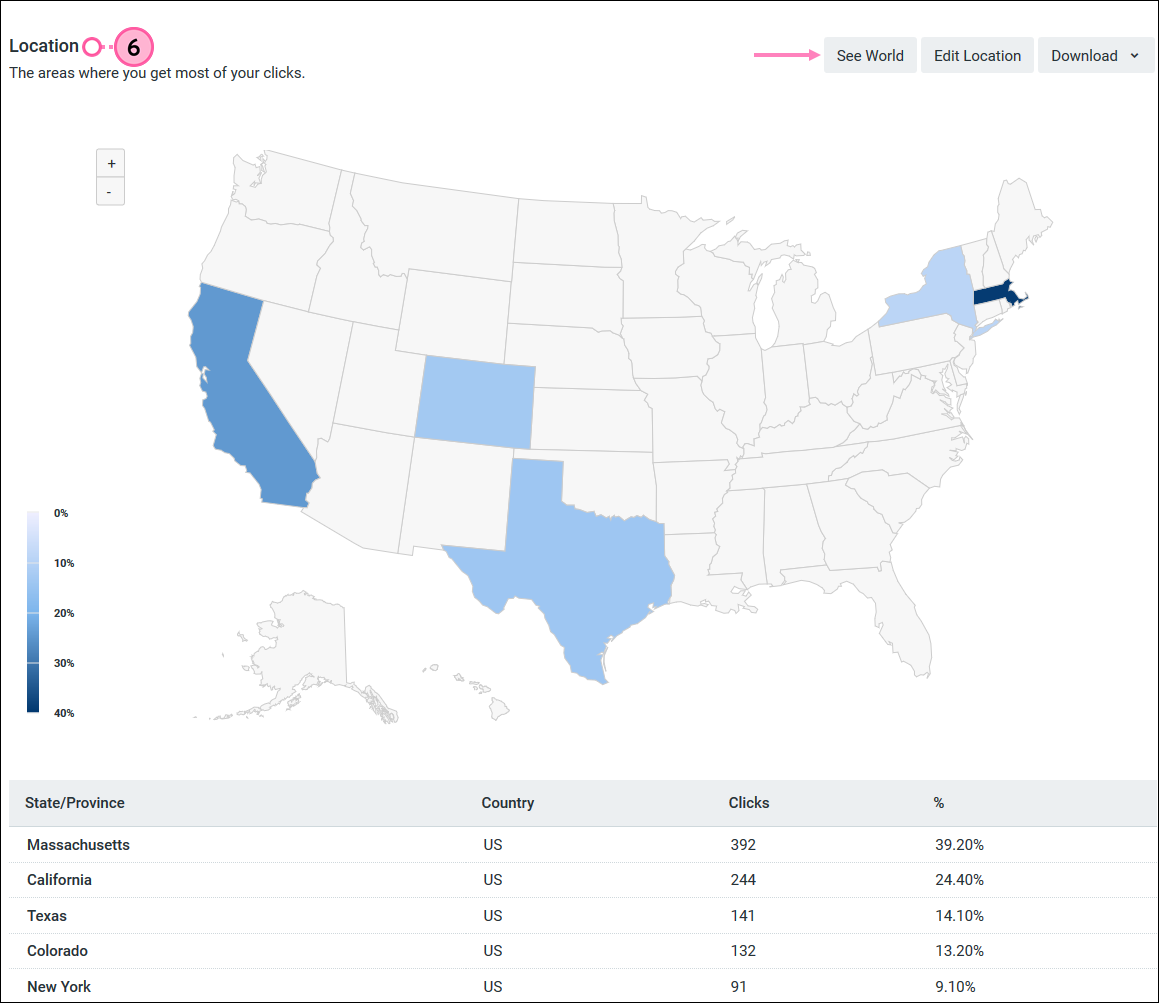
- La section Interest (Centres d’intérêts) vous montre le nombre de prospects générés à partir des centres d’intérêts du public cible choisis au moment de créer la publicité. Vous pouvez modifier vos centres d’intérêts pour en ajouter de nouveaux ou supprimer ceux qui n’obtiennent pas de bonnes performances. Vous pouvez également télécharger vos statistiques. Cette section n’apparaît pas pour toutes les publicités : si les personnes remplissant et envoyant votre formulaire ne partagent pas leurs centres d’intérêts de façon publique sur Facebook, les données ne pourront pas être partagées par Facebook.
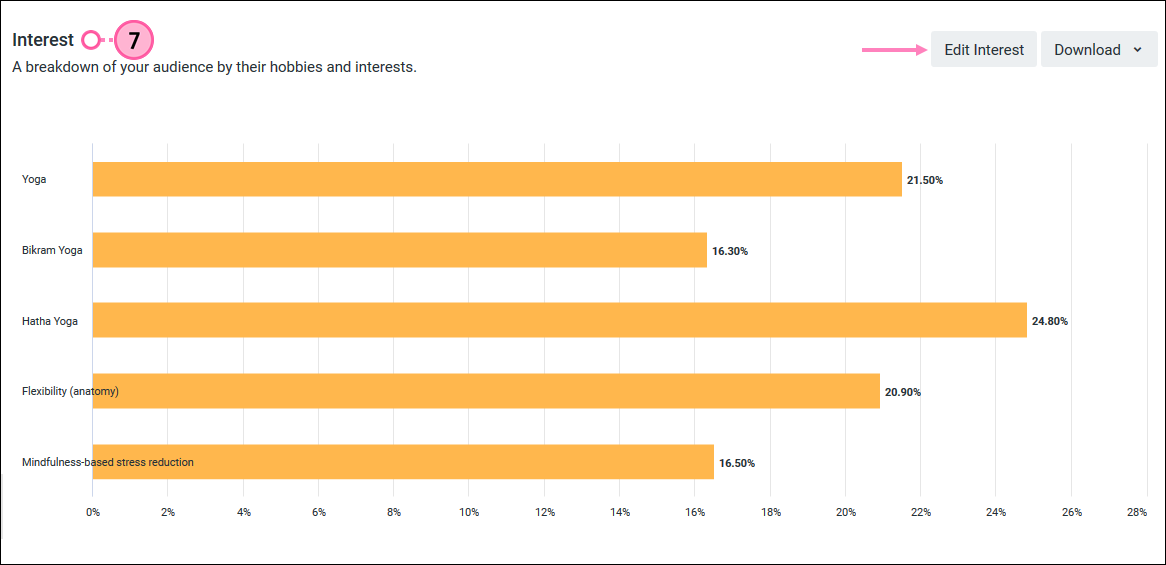
Tous les liens et informations sur les produits et services de sites tiers n’appartenant pas à Constant Contact sont mis à votre disposition gracieusement et ne doivent en aucun cas être interprétés comme de la promotion de notre part.